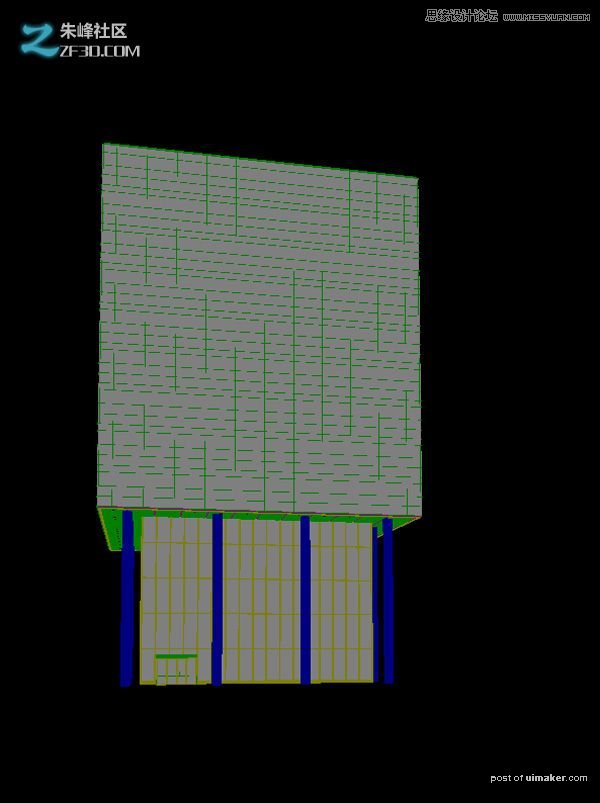来源:朱峰社区 作者:情非得已
在今天的教程中,K.Shane需要进一步研究如何在3dsmax渲染到后处理融合和Photoshop的元素,以达到最好的结果,尽快,尽可能有效地。让我们来看看。
最终产品

人们总是问我关于我过去的教程中所涉及的工作流程,所以我决定放在一起后,我的更详细的技术解释一些。我开始与一些场景的提示,然后进行整体测试的渲染工作流程和渲染输出设置,然后移动到合成!在本教程中,我不会讨论建模,纹理或灯光,因为它纯粹是一个专注于后期制作。

场景设置技巧
提示1
在VRAY渲染设置“选项卡中,我采用了同样的云/天空图像的环境,覆盖,的反射覆盖,的折射覆盖渠道,以确保我们可以看到白云倒映在建筑物的窗户。已提出了从1.0到3.0 的倍数值,以增加强度的反射在我们的场景中,它有明亮的玻璃,使之更生动的效果。
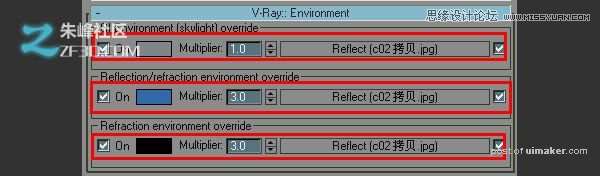
技巧2
在这个镜头中,我也产生了一些低多边形的建筑和他们背后的摄像头,因此,他们也将反映在windows。
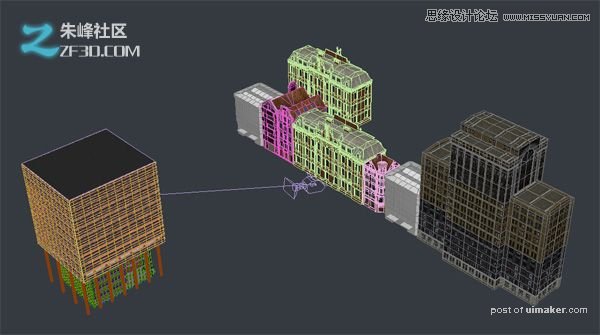
提示3
最后,玻璃材料本身使用的凹凸通道,这将产生一个更真实的反映了整个场景中的位图。
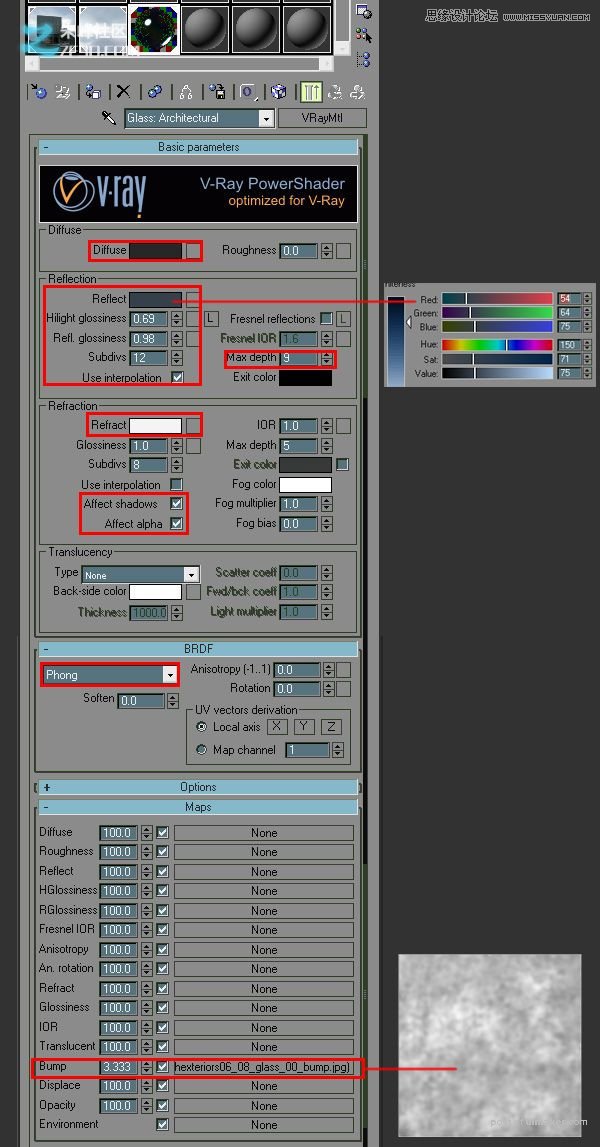
渲染设置工作流程
第1步
这里是非常低质量的渲染设置,我在此拍摄时,调整材料的设置。确保有光泽的效果是关闭的,因为它极大地提高了渲染时间。
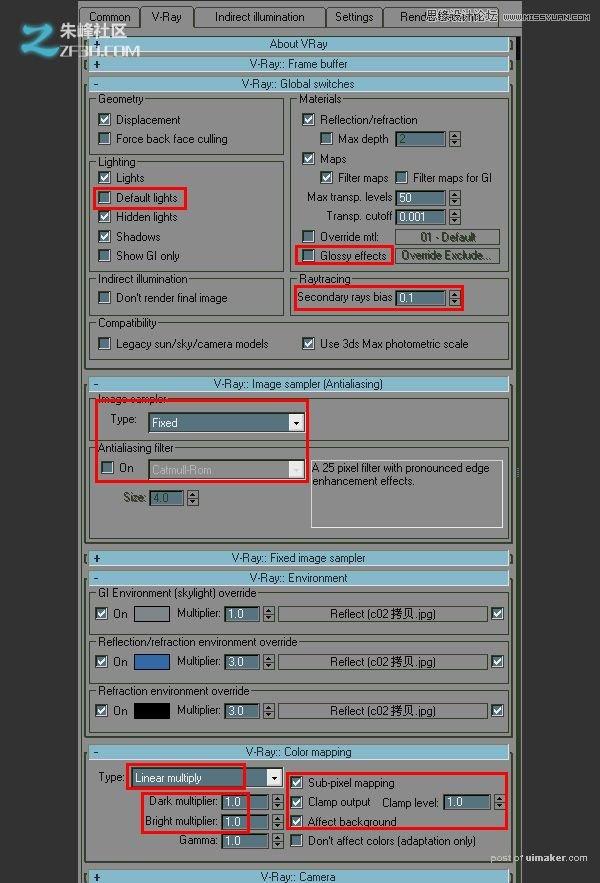
第2步
这里是IndirectIllumination设置。
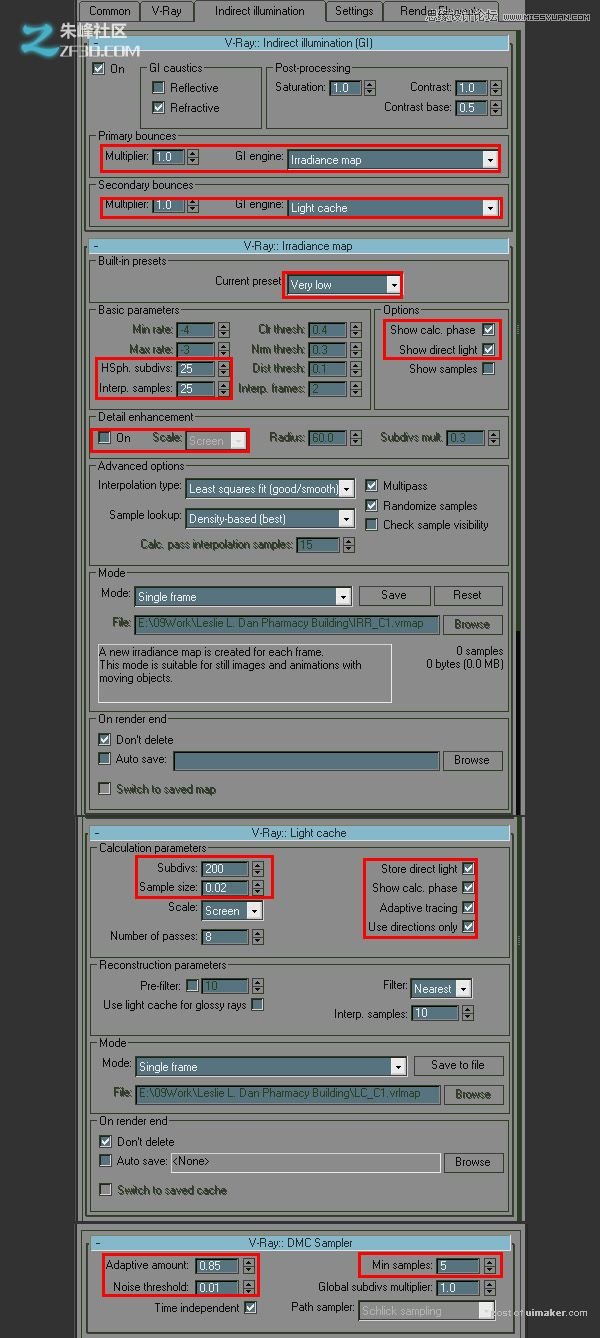
第3步
的后期制作过程中,我们还需要一个色块图像,这样我们就可以很容易地使局部色彩校正融合和Photoshop。下面是一个例子后,我们的图像的类型: